GrapeSEEDアプリの利用
GrapeSEEDアプリに登録した生徒は、教室で学んでいるGrapeSEEDやLittleSEEDのコンテンツを、タブレット/スマートフォンおよびWebブラウザから利用できます。
保護者には、アプリに登録したお子さまの登録情報の管理、日々の学習状況の確認が可能な保護者専用のWebサイトが提供されます。
GrapeSEEDアプリについて、ここでは次の点について説明します。
生徒が利用するには
STEP 1:生徒登録

まとめて複数名登録する方法
クラス名簿を作成
テンプレートを使用して名簿を作成してください。
テンプレートをダウンロード
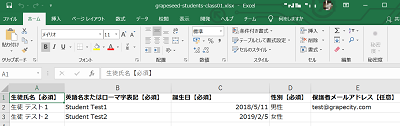
生徒ごとに、以下の情報が必須です:
- 生徒氏名
- 生徒の英語名(または名前のローマ字表記)
次の情報は任意です。入力は不要です。
- 誕生日
- 性別
- 保護者のメールアドレス
- 電話番号
クラス名簿をインポート
- GrapeSEED学園ポータルサイトにサインインします。「ようこそ」ページでクラス名簿を読み込むクラスのリンクをクリックしてクラスのページを開きます。
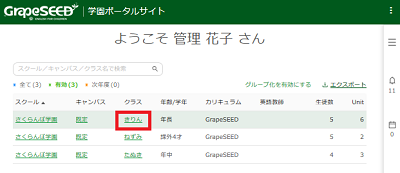
- クラスのページ右上の「クラスの管理」をクリックし、ドロップダウンリストから生徒登録をクリックします。
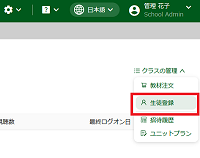
- 登録処理のページが表示されます。ページの中盤の「登録方法」で一括登録を選択します。
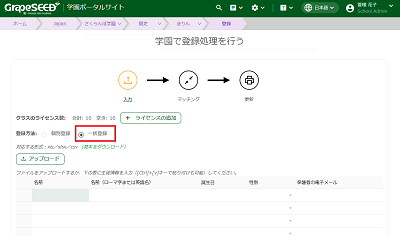
アップロードボタンをクリックしてSTEP1:クラス名簿を作成で作成したExcelファイルを指定します。
Excelファイルに含まれた生徒が一覧に読み込まれたことを確認し、ページ下部の次へボタンを押します。
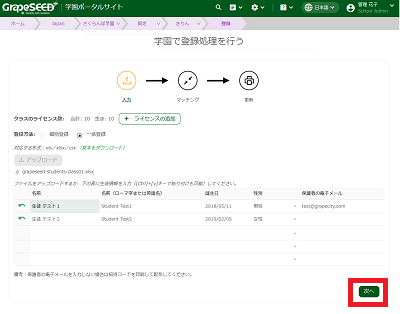
- 過去に登録履歴のない生徒は新規(人数)タブの下に表示されます。
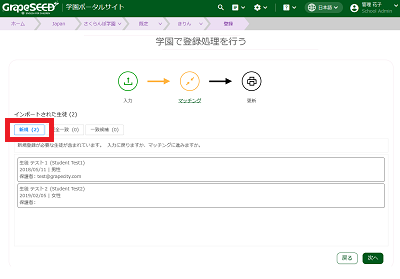
過去に登録履歴があれば完全一致タブまたは一致候補タブの下に表示されます。
完全一致
登録する生徒の情報が、過去にシステムに登録された生徒と完全に一致する場合、完全一致と判断されます。完全一致した生徒を現在のクラスに登録し、この生徒の手続きを完了できます。
手続きを完了した生徒には、招待コードを配布する必要はありません。
完全一致の例:
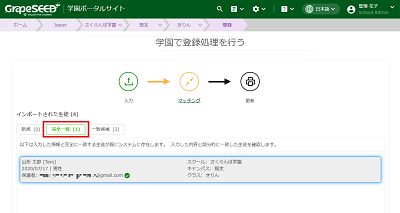
一致候補
登録する生徒の一部の情報が、過去にシステムに登録された生徒と一致する場合、一致候補が表示されます。一致候補が今回登録しようとしている生徒と同一人物であれば、その生徒を現在のクラスに登録し、この生徒の手続きを完了できます。
手続きを完了した生徒には、招待コードを配布する必要はありません。
一致候補の例:
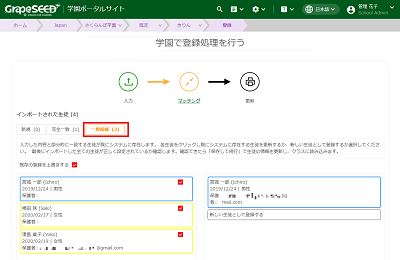
一致候補が見つかった生徒は、生徒ごとに既存登録を上書きするまたは新しい生徒として登録するかを選択してください。
一致候補の生徒が、今回登録しようとしている生徒とは別人、または同じ生徒か判断できない場合は、この生徒は新しい生徒として登録してください。
この場合、画面右側で、一致候補ではなく、新しい生徒して登録するを選択します。
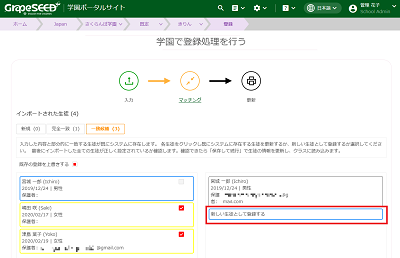
新しく登録する生徒はアカウントの作成が必要となります。
保護者に招待コードを配布し、登録手続きを依頼してください。
- 新規、完全一致、および一致候補のタブに含まれる生徒を確認します。
特に一致候補タブに含まれる生徒は、既存登録を上書きするか、新しい生徒として登録するか、慎重に判断してください。
次へボタンを押して、新規タブ、完全一致タブ、および一致候補タブを順番に開きます。
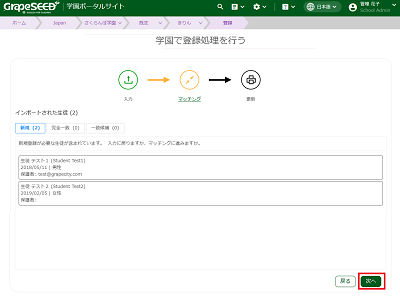
新規タブ、完全一致タブ、および一致候補タブをそれぞれ確認し、全ての生徒が正しく読み込まれていることを確認してください。
- 最後に保存して続行ボタンを押して生徒の登録を完了します。
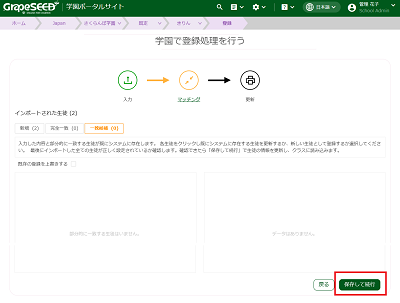
- 新規登録した生徒の一覧が表示されます。ここで招待コードを印刷できます。
招待コードの印刷は後からでも可能です。この画面を閉じても大丈夫です。
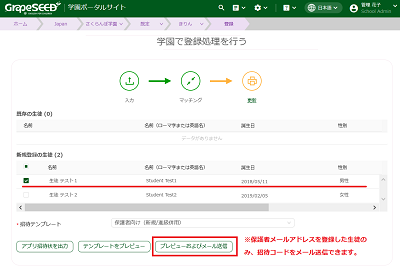
個別に一名ずつ登録する方法
次の動画で手順をご紹介します。
※音声が流れます。
※動画の手順を、下に文章でもご案内しています。
- GrapeSEED学園ポータルサイトにサインインします。「ようこそ」ページで生徒を登録するクラスのリンクをクリックしてクラスのページを開きます。
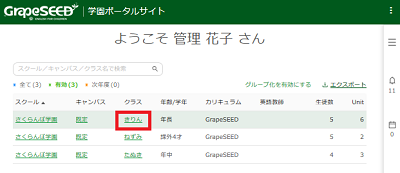
- クラスのページ右上の「クラスの管理」をクリックし、ドロップダウンリストから生徒登録をクリックします。
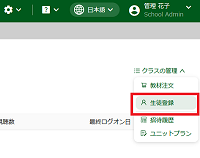
- 登録処理のページが表示されます。ページの中盤の「登録方法」で個別登録を選択します。
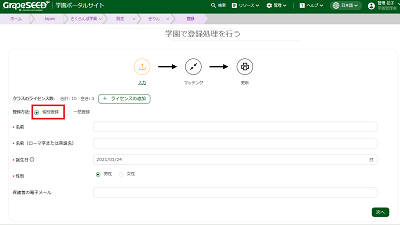
- 生徒の情報を入力して、ページ下部の次へボタンを押します。
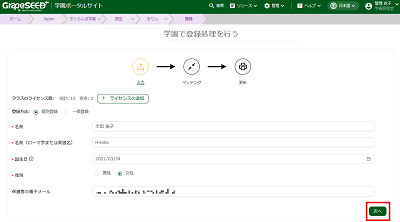
- 過去に登録履歴のない生徒は新規(人数)タブの下に表示されます。
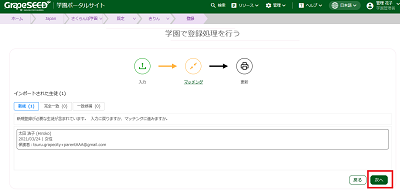
過去に登録履歴があれば完全一致タブまたは一致候補タブの下に表示されます。
完全一致
登録する生徒の情報が、過去にシステムに登録された生徒と完全に一致する場合、完全一致と判断されます。完全一致した生徒を現在のクラスに登録し、この生徒の手続きを完了できます。
手続きを完了した生徒には、招待コードを配布する必要はありません。
完全一致の例:
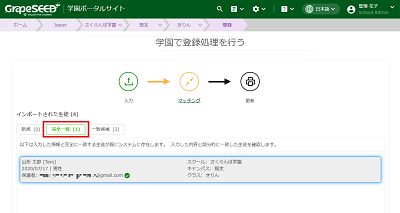
一致候補
登録する生徒の一部の情報が、過去にシステムに登録された生徒と一致する場合、一致候補が表示されます。一致候補が今回登録しようとしている生徒と同一人物であれば、その生徒を現在のクラスに登録し、この生徒の手続きを完了できます。
手続きを完了した生徒には、招待コードを配布する必要はありません。
一致候補の例:
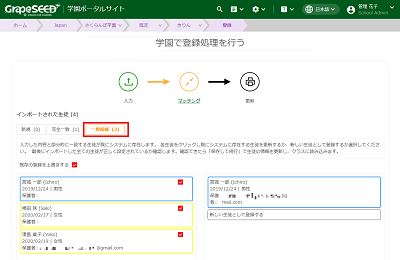
一致候補が見つかった生徒は、生徒ごとに既存登録を上書きするまたは新しい生徒として登録するかを選択してください。
一致候補の生徒が、今回登録しようとしている生徒とは別人、または同じ生徒か判断できない場合は、この生徒は新しい生徒として登録してください。
この場合、画面右側で、一致候補ではなく、新しい生徒して登録するを選択します。
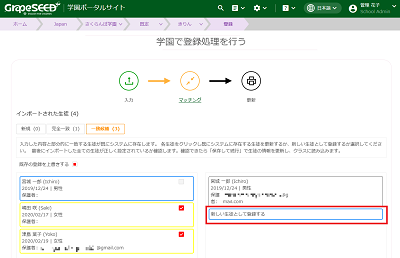
新しく登録する生徒はアカウントの作成が必要となります。
保護者に招待コードを配布し、登録手続きを依頼してください。
- 新規、完全一致、または一致候補のタブに含まれる生徒を確認します。
特に一致候補タブに含まれる生徒は、既存登録を上書きするか、新しい生徒として登録するか、慎重に判断してください。
次へボタンを押して、新規タブ、完全一致タブ、および一致候補タブを順番に開きます。
新規タブ、完全一致タブ、および一致候補タブをそれぞれ確認し、生徒が正しく読み込まれていることを確認してください。
- 最後に保存して続行ボタンを押して生徒の登録を完了します。
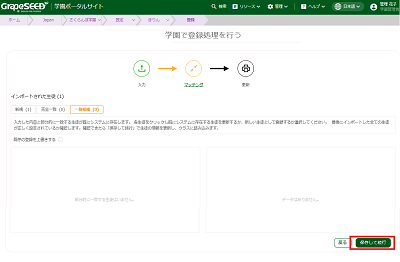
- 新規登録した生徒が表示されます。ここで招待コードを印刷できます。
招待コードの印刷は後からでも可能です。この画面を閉じても大丈夫です。
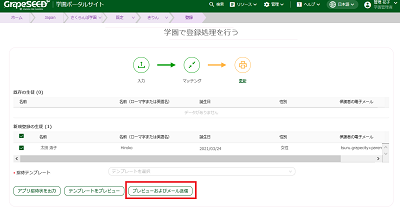
STEP 2:招待コードの発行

招待コードは、クラスごとに作成し、対象のクラスの保護者に配布してください。
保護者への配布のタイミング
新年度から初めてGrapeSEEDアプリを始める生徒(昨年度からの継続ではない生徒)は、クラスの最初のユニット開始日までアプリでコンテンツが表示されません。
招待コードは、クラスの最初のユニット開始日以降に配布してください。
招待コードの有効期限
招待コードは作成日から2か月間有効です。保護者には、招待コードの有効期限が失効する前に登録処理を行うよう案内してください。
なお、失効した招待コードを保護者様が登録しようとすると、エラーが表示されます。その際には、学園で招待コードの期限を延長できます。
招待コードの期限延長
詳しい手順は、よくあるご質問の保護者から「招待コードの有効期限が切れた」と連絡がありましたを参照してください。
次の動画で手順をご紹介します。
※音声が流れます。
※動画の手順を、下に文章でもご案内しています。
以下の手順で招待コードを作成します。
- GrapeSEED学園ポータルサイトにサインインします。「ようこそ」ページで招待コードの作成が必要なクラスのリンクをクリックしてクラスのページを開きます。
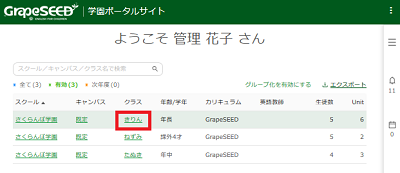
- クラスのページ右上の「クラスの管理」をクリックし、ドロップダウンから「招待履歴」を選択します。
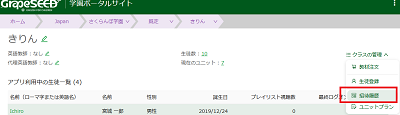
- 招待履歴で登録待ち(人数)タブをクリックします。
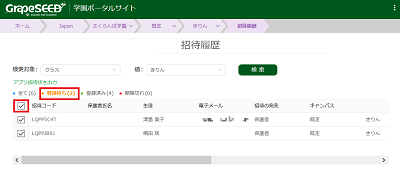
1列目のチェックボックスにチェックを入れた生徒の招待コードを出力できます。
全ての生徒分を出力するには、列見出しのチェックボックスをチェックします。
対象の生徒をチェックし、アプリ招待状を出力をクリックします。
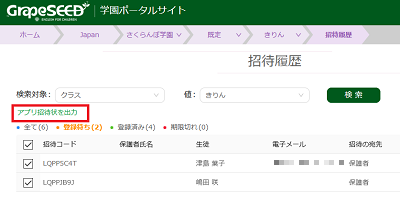
- 招待テンプレートを選択し、ダウンロードをクリックします。

コンピュータにPDFファイルが保存されます。PDFファイルには生徒数分の招待コードのページが含まれています。印刷して各生徒に配布してください。
STEP 3:保護者の方が行うお手続き

GrapeSEEDアプリをダウンロードし、招待コードに記載されている手順に沿って登録を完了します。 ※お手続きの流れに関して保護者の方よりお問合せがありましたら、以下の窓口をご案内ください。
【GrapeSEEDテクニカルサポート】
jp-techsupport@grapeseed.com
管理者・教師が利用するには
学園管理者および教師の皆さまは、GrapeSEED学園ポータルサイトにサインインするアカウントと同じアカウント(メールアドレスまたは電話番号、およびパスワード)でアプリにもサインインできます。
スマートフォン(タブレット)版アプリを利用するには
iOSはApp Store、AndroidはGoogle Playから「grapeseed」を検索してインストールして下さい。
登録した生徒名を変更する
登録した生徒名を変更するには、以下の手順で変更いただくことが可能です。
- GrapeSEED学園ポータルサイトにサインインします。「ようこそ」ページで確認したい生徒のいるクラス名をクリックします。
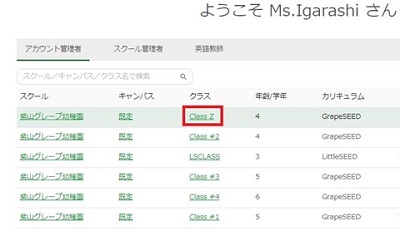
- クラスのページから登録変更をしたい生徒の名前(リンク)をクリックすると、各生徒のページが開きます。
生徒の登録情報を変更するには、生徒の名前のとなりに表示される アイコンをクリックします。
アイコンをクリックします。
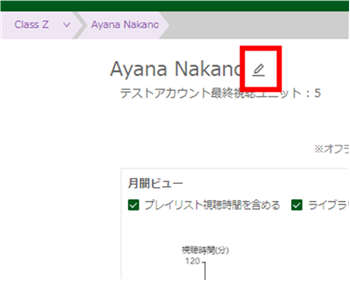
- 下記のようなポップアップ画面が立ち上がるので、変更したい情報に編集し「保存」ボタンを押すと更新が完了します。
この画面で更新した情報は保護者アプリで表示される情報と同期されています。
この情報は保護者の方ご自身で保護者Webサイトからも変更することができます。
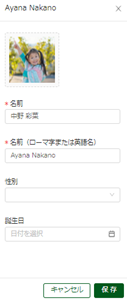
生徒のアプリ利用状況を確認する
学園管理者の方は子どもたちのアプリ視聴状況を下記の手順で確認することができます。
- GrapeSEED学園ポータルサイトにサインインします。「ようこそ」ページで確認したい生徒のいるクラス名をクリックします。
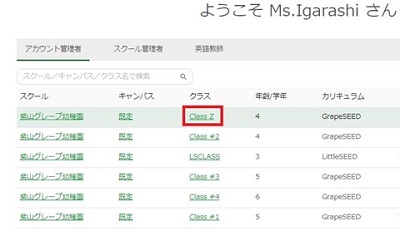
- クラスのページから、確認したい生徒名をクリックすると以下のグラフが表示されます。
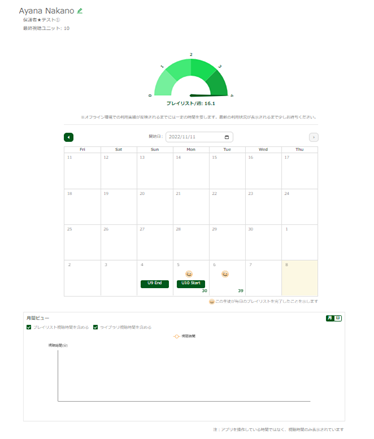
保護者が「保護者Webサイト」で日々確認されている画面表示と同期されており、進行状況が次の形式で表示されます。
カレンダー
画面上部のカレンダーではプレイリストを最後まで視聴するとスマイルマークがつきます。プレイリストを途中で止めるとスマイルマークはつきません。
プレイリストは、GrapeSEEDで提供される機能です。LittleSEEDでは提供されません。
グラフ
プレイリストおよびライブラリのコンテンツ(ソングやストーリー)を最後まで視聴すると視聴時間に計上されます。コンテンツの途中で視聴を止めると計上されません。
右上の
で月/日ごとの表示に切り替えられます。
アプリの再登録方法
生徒のアプリ登録をいったん解除し、改めて同じ生徒の登録をやり直したい場合があります。
生徒を削除する前に、クラスの生徒一覧で最右列「有効」を確認してください。
「有効」列にチェックが入っている生徒は、既に保護者側で登録が完了しており、アプリをいつでも利用できる状態です。保護者の混乱を避けるためにも、特別な理由がない限り、削除しないでください。
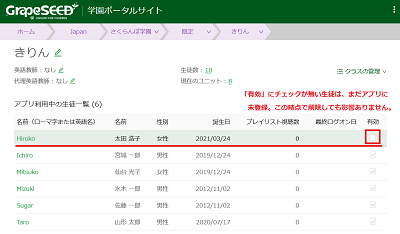
生徒のアプリ登録をやり直したい場合、対象の生徒をいったん退会させてから、入会申請を行ってください。その上で、改めて生徒の名前を登録してください。
- 対象の生徒をいったん退会させます(生徒の退会を参照)。
- 入会申請します(生徒の入会を参照)。
- 改めて対象の生徒を登録します(個別に一名ずつ登録する方法を参照)。
対象の生徒をいったん退会させると、クラスのライセンス数が減少します。請求に影響しますので、間をおかず入会申請を行ってライセンス数を復旧してください。
ユニットの公開設定
「ユニットの非公開設定」を参照してください。
保護者向けの情報
アプリの登録した保護者には、保護者Webサイトから下記のヘルプが提供されています。
保護者への案内にご活用ください。
保護者向けヘルプサイト
https://help.grapeseed.com/j/parent-guide
